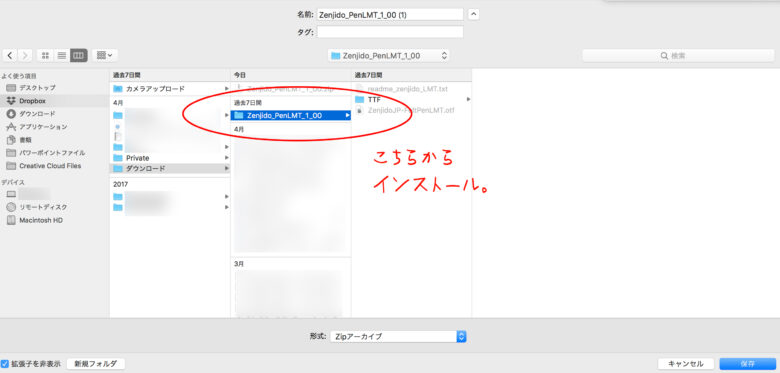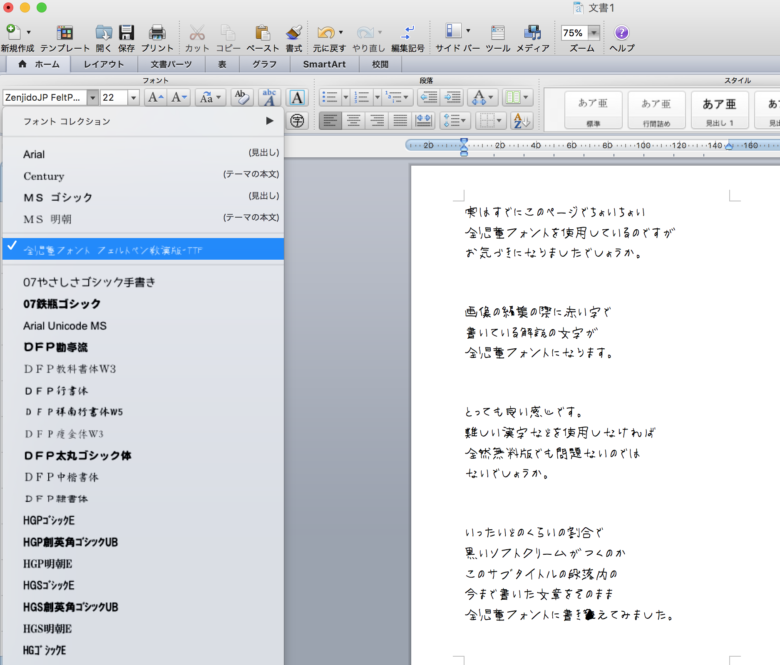こんにちは。現在ツイッターなどで
話題になっている「全児童フォント」の
インストールしてみました。
インストール方法と、人気を検証しつつ
早速使いながらその使い易さと使い道なども
紹介していきます!
全児童フォントインストール方法【Mac】
早速全児童フォントをインストールダウンロードしてみましたので
その方法をお伝えします。 とっても簡単です。
まず、こちらのページに入り
http://tanukifont.com/zenjido/
ページ下部の有料、無料の
どちらかのページリンクへ
アクセスします。
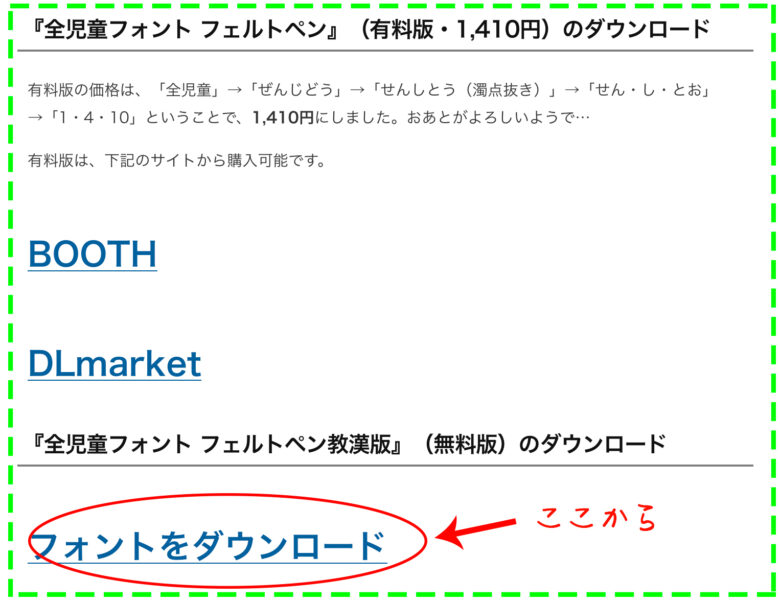
出典:http://tanukifont.com/zenjido/
僕はとりあえず今回は無料版を
インストールしてみました。
インストール(ダウンロード)先の
フォルダを決定して、
そちらにこの全児童フォントを
入れます。
そしてダブルクリックするだけで
Macの場合はインストール誘導画面に
進んでくれます。
そして、TTFフォルダをクリックして
中のフォルダファイルをダブルクリックすると
インストールボタン画面が出るので
あとはそのインストールボタンを押すだけ。
とっても簡単です。
有料版は1,410円で購入できるようですよ。
複雑な漢字なども使用したい場合は
こちらの購入を考えてみても良いのでは
ないでしょうか。
ちなみに無料版で難しい漢字を書くと
漢字の前に黒いう◯ちのシルエットで
文字が見えなくなる細工が施されています。
(あ、黒いソフトクリームだそうです・・。)

出典:http://tanukifont.com/zenjido/
うーん。これはこれで味がありますけどね。 :-)
全児童フォントの人気(評判)【Twitterで検証】
さて、全児童フォントの人気評判をツイッターで
調査することにしました。
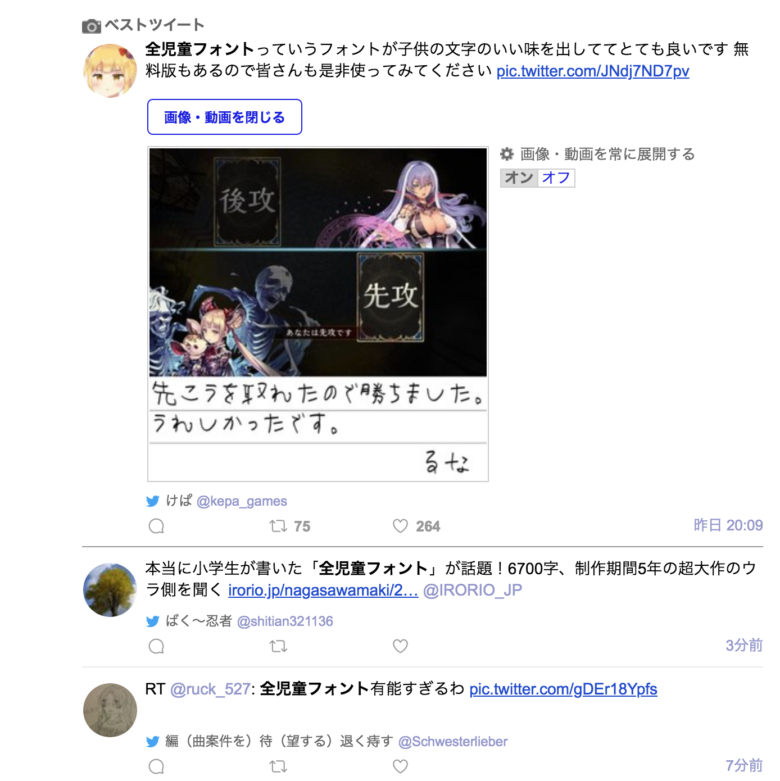
全児童フォント有能すぎるわ pic.twitter.com/gDEr18Ypfs
— らっく (@ruck_527) 2018年11月7日
やはり、人気は上々で
かなりツイートも増えているようですね。
今後無料有料ともにインストール(ダウンロード)
される人数がどんどんと増えること
間違いなしですね。
作者のたぬき侍さんも5年もかけて
当時1年生だった息子さんに
書いてもらった甲斐があったという
ことでしょう。
全児童フォントの使い易さと使い道
使い易さ
実はすでにこのページでちょいちょい
全児童フォントを使用しているのですが
お気づきになりましたでしょうか。
画像の編集の際に赤い字で
書いている解説の文字が
全児童フォントになります。
とっても良い感じです。
難しい漢字などを使用しなければ
全然無料版でも問題ないのでは
ないでしょうか。
いったいどのくらいの割合で
黒いソフトクリームがつくのか
このサブタイトルの段落内の
今まで書いた文章をそのまま
全児童フォントに書き換えてみました。
こんな感じ。
驚いたのですが、以外に隠された
漢字はたった一つだけで、書き換えるの「換」
だけでした。
全然使えますね!
いい感じです。
ただ、流石に小学生1年生の字ですから
行間を詰めすぎるとそれだけ
読みにくくなってきますので、
デフォルトでは作者のたぬき侍さんは
結構大きめに行間を設定しているようです。
僕の感触としては(行間最低1.5倍)
くらいあればいいですね。
使い道
使い道としては、やはり僕も
子供がいますので、子供の写真に
コメント入れる年賀状デザインだったり
ちょっとしたブログ記事の中の
子供関連やアットホームは雰囲気を出したい
時などは有効ですね。
また、たぬき侍さんが紹介していましたが
この全児童フォントは、ホラー系などでも
以外に使えるそうですよ。
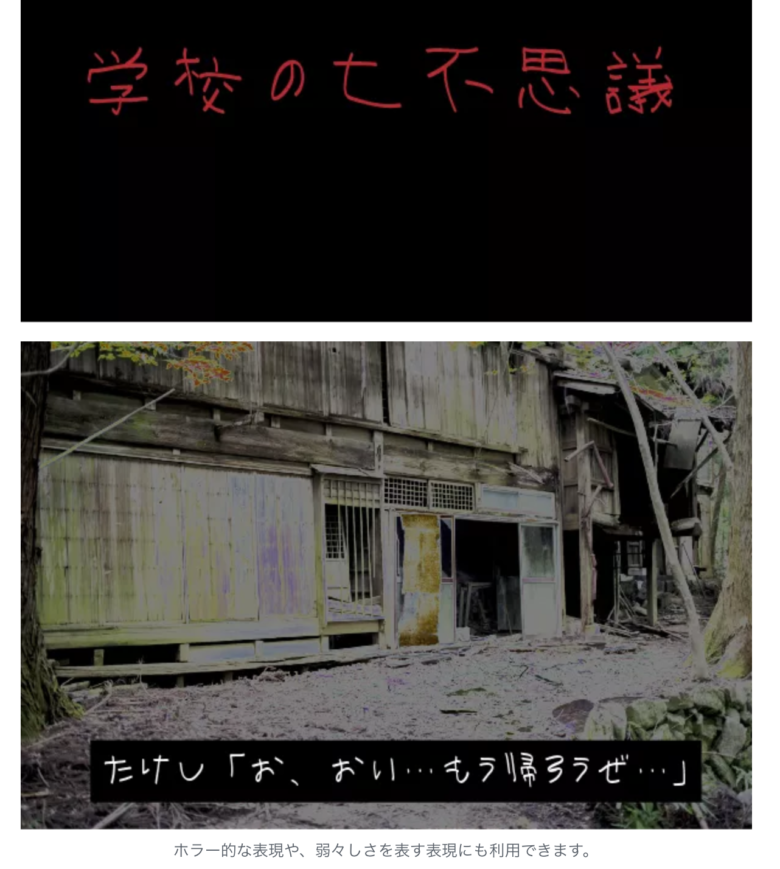
出典:http://tanukifont.com/zenjido/
ということで、使い道も
かなりバリエーションがききますので
おすすめですね!
全児童フォントまとめ
今回は現在ツイッターなどで
話題になっている「全児童フォント」の
インストールしてみました。
インストール方法と、人気を検証しつつ
早速使いながらその使い易さと使い道なども
紹介していきましたが、
使ってみてかなりよかったので、
皆さんもぜひ試してくださいね!